Effectuer une union de données
Il est possible d'unir les données de plusieurs modèles de données.
La combinaison des données se fait de manière verticale. Les données sont agrégées sous chaque colonne.
- Dans la boite Création d'un nouveau modèle de données, cliquez sur le bouton Union de la section Autres.

➡ La boîte de dialogue Union s'affiche.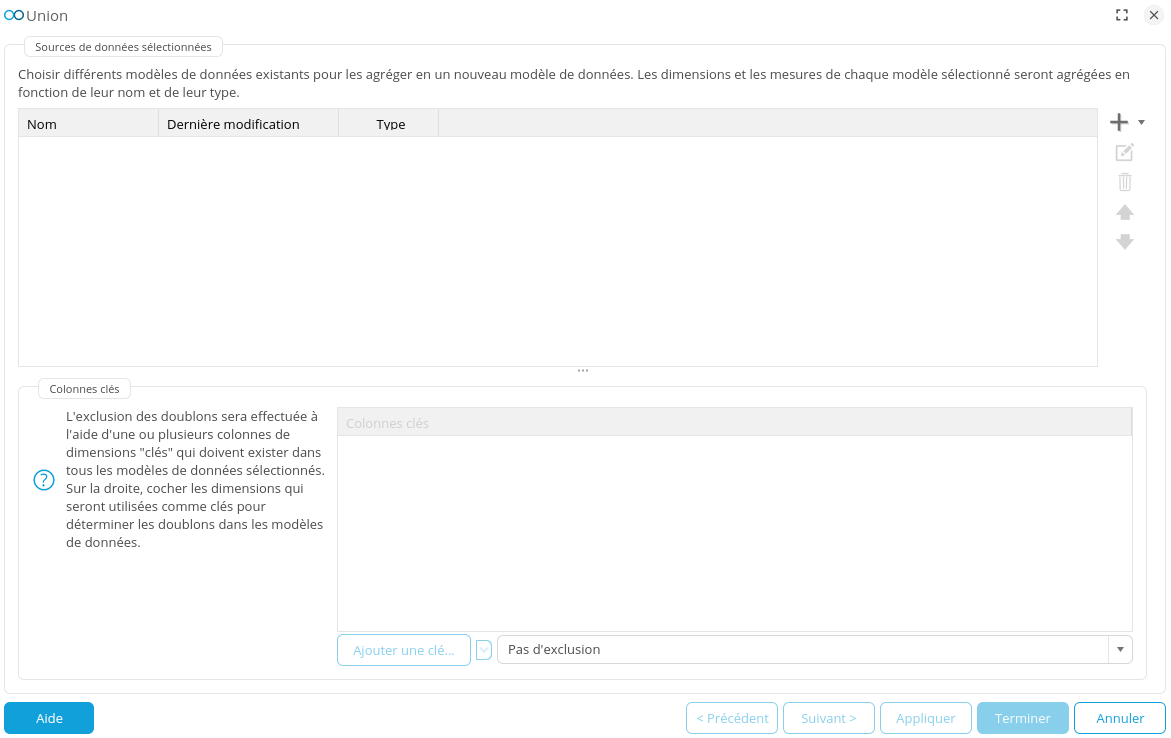
- Sélectionnez les modèles de données que vous souhaitez utiliser en cliquant sur le bouton Ajouter puis en choisissant Existant (ou Nouveau pour créer un nouveau modèle de données.)
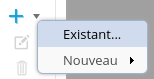
Les dimensions et les mesures des modèles sélectionnés sont agrégées en fonction de leur nom et de leur type. Si un objet porte le même nom et a le même type dans les différents modèles, on considère ainsi qu'il s'agit du même objet (il n'apparaîtra donc qu'une fois dans le modèle de données agrégé).
- Sélectionnez la manière dont vous souhaitez gérer les doublons dans la liste déroulante :
- Pas d'exclusion : il s'agit de la valeur par défaut. Les doublons figurant dans les modèles de données sont conservés.
- Tout dédoublonner : Cochez les dimensions qui seront utilisées comme clé pour déterminer les doublons. Seule la première valeur de clé trouvée est conservée. Les doublons (quelle que soit le modèle de données) sont tous éliminés.
- Dédoublonner toutes les lignes sauf celle de la première source de données : Cochez les dimensions qui seront utilisées comme clé pour déterminer les doublons. Les doublons de la première source de données sont conservés, ceux trouvés dans les sources de données suivantes sont supprim
- Dédoublonner toutes les lignes sauf celle de la même source de données: Cocher les dimensions qui seront utilisées comme clé pour déterminer les doublons. Les doublons figurant dans la même source de données sont conservés, ceux trouvés dans les sources de données suivantes sont supprimés.
- Sélectionnez Associer les colonnes clés pour créer des associations entre une ou plusieurs colonnes de dimensions « clés » de sources différentes.
➡ Les colonnes clés identifiées par le logiciel s'affichent dans la table Colonnes clés (hormis pour l'option Pas d'exclusion). Cochez la ou les dimension(s) clé(s) sur laquelle ou lesquelles sera effectuée l'union. Les dimensions clés doivent exister dans tous les modèles sélectionnés.
Exemple de création d'une union entre deux tables
L'utilisateur souhaite réaliser une union entre deux modèles de données : Ventes1 basé sur le fichier Ventes1.xls et Ventes2 basé sur le fichier excel Ventes2.xls.
Fichier Ventes1.xls :
| Date | Produit | Prix unitaire | Quantité | Prix total |
|---|---|---|---|---|
| 24/12/11 | Ref2 | 32 | 11 | 352 |
| 24/12/11 | Ref3 | 12 | 14 | 168 |
| 24/12/11 | Ref5 | 10 | 6 | 60 |
| 24/12/11 | Ref3 | 12 | 15 | 180 |
| 24/12/11 | Ref2 | 32 | 24 | 768 |
Fichier Ventes2.xls :
| Date | Produit | Prix unitaire | Quantité | Prix total |
|---|---|---|---|---|
| 24/12/11 | Ref2 | 32 | 6 | 192 |
| 24/12/11 | Ref3 | 12 | 4 | 48 |
| 24/12/11 | Ref6 | 18 | 6 | 108 |
| 24/12/11 | Ref1 | 5 | 20 | 100 |
| 24/12/11 | Ref4 | 40 | 23 | 920 |
| 24/12/11 | Ref3 | 12 | 10 | 120 |
| 24/12/11 | Robe | 10 | 3 | 30 |
| 24/12/11 | Ref3 | 12 | 12 | 144 |
| 24/12/11 | Ref2 | 32 | 23 | 736 |
| 24/12/11 | Ref1 | 5 | 10 | 50 |
| 24/12/11 | Ref4 | 40 | 7 | 280 |
- En choisissant les colonnes clé Date, Produit et l'option Tout dédoublonner, seules les premières valeurs trouvées pour la clé sont conservées. Si vous créez un tableau basé sur ce nouveau modèle de données, vous obtiendrez alors le résultat suivant :
| Date | Produit | Prix unitaire | Quantité | Prix total |
|---|---|---|---|---|
| 24/12/2011 | Ref1 | 5 | 20 | 100 |
| 24/12/2011 | Ref2 | 32 | 11 | 352 |
| 24/12/2011 | Ref3 | 12 | 14 | 168 |
| 24/12/2011 | Ref4 | 40 | 23 | 920 |
| 24/12/2011 | Ref5 | 10 | 6 | 60 |
| 24/12/2011 | Ref6 | 18 | 6 | 108 |
| 24/12/2011 | Robe | 10 | 3 | 30 |
- En choisissant les colonnes clé Date, Produit et l'option Dédoublonner toutes les lignes sauf celle de la même source, seuls les doublons provenant d'un même source sont conservés. Si vous créez un tableau basé sur ce nouveau modèle de données, vous obtiendrez alors le résultat suivant :
| Date | Produit | Prix unitaire | Quantité | Prix total |
|---|---|---|---|---|
| 24/12/2011 | Ref1 | 5 | 30 | 150 |
| 24/12/2011 | Ref2 | 32 | 35 | 1120 |
| 24/12/2011 | Ref3 | 12 | 29 | 348 |
| 24/12/2011 | Ref4 | 40 | 30 | 1200 |
| 24/12/2011 | Ref5 | 10 | 6 | 60 |
| 24/12/2011 | Ref6 | 18 | 6 | 108 |
| 24/12/2011 | Robe | 10 | 3 | 30 |
- En choisissant la clé Date, Produit et l'option Dédoublonner toutes les lignes sauf celle de la première source de données, seuls les doublons de la première source sont conservés. Si vous créez un tableau basé sur ce nouveau modèle de données, vous obtiendrez alors le résultat suivant :
| Date | Produit | Prix unitaire | Quantité | Prix total |
|---|---|---|---|---|
| 24/12/2011 | Ref1 | 5 | 20 | 100 |
| 24/12/2011 | Ref2 | 32 | 35 | 1120 |
| 24/12/2011 | Ref3 | 12 | 29 | 348 |
| 24/12/2011 | Ref4 | 40 | 23 | 920 |
| 24/12/2011 | Ref5 | 10 | 6 | 60 |
| 24/12/2011 | Ref6 | 18 | 6 | 108 |
| 24/12/2011 | Robe | 3 | 30 | 10 |
Sélectionnez Associer les colonnes clés pour créer des associations entre une ou plusieurs colonnes de dimensions « clés » de sources différentes
Exemple :
L'utilisateur a deux sources de données.
La première Source 1 affiche le montant par projet et client :
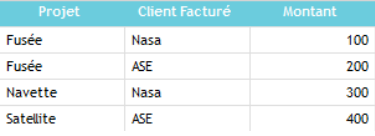
La seconde Source 2 affiche le temps passé par projet pour chaque employé :
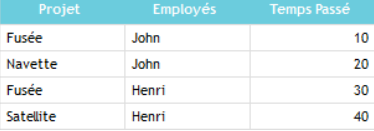
On souhaite afficher le temps consacré pour chaque client ainsi que le montant facturé. Si l'on utilise une union simple, le résultat est le suivant :
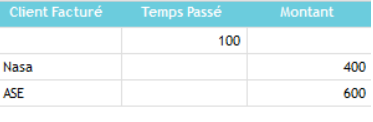
Si l'on utilise une union associative avec la clé Projet, on obtient le résultat suivant :
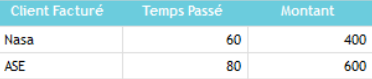
Pour chaque client, on établit la liste des projets. La clé sur Projet permet ensuite de déterminer le temps passé sur chacun d'eux.
Par exemple, Nasa a 2 projets Fusée et Navette. Sur Fusée, le temps passé est de 40 (10 par John et 30 par Henri) et sur Navette le temps passé est de 20. Le total est donc de 60.